
Přihlášení do systému stroje
0YRY-022 1100-022 10XJ-022 1106-022 10YY-022 10H3-022 108A-022 1116-022 10H4-022 0YAS-022
Když se zobrazí přihlašovací obrazovka, registrovaní oprávnění uživatelé se musí přihlásit do systému stroje, aby mohli na stroji provádět operace. Každý uživatel musí při přihlašování zadat vlastní uživatelské jméno a heslo. Je to nutné kvůli zabezpečení stroje. Uživatelé také získají možnost přizpůsobit si zobrazení a nastavení podle vlastních potřeb, aby mohli stroj pohodlněji používat. Položky zobrazené na přihlašovací obrazovce se liší podle nastavení správy uživatelů. Proveďte přihlášení podle zobrazených položek.

|
|
Funkce a nastavení, která lze přizpůsobit, najdete v seznamu Seznam položek, které je možno personalizovat.
Pokud nepoužíváte funkce přizpůsobení, nastavte <Umožnit použití osobního nastavení> (<Umožnit použití osobního nastavení>) na <Vyp>.
Je-li nastaveno <Čas autom. resetování>, stroj uživatele automaticky odhlásí, pokud nejsou po nastavenou dobu prováděny žádné operace. <Čas autom. resetování>
Před přihlášením se může zobrazit obrazovka Vizuální zprávy, podle toho, jaké je nastavení vizuálních zpráv. Chcete-li se přihlásit, nejdřív obrazovku Vizuální zprávy zavřete. Konfigurace funkce Vizuální zpráva
|
Když se zobrazí obrazovka pro zadání uživatelského jména a hesla
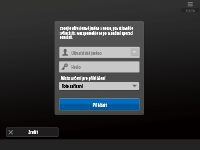
|
Uživatelské jméno zadejte pomocí klávesnice na obrazovce.
|
1
Stiskněte tlačítko <Uživatelské jméno>.
Pokud mezipaměť pro přihlašování uživatelů zůstává aktivní, můžete také vybrat jméno uživatele z rozevíracího seznamu historie přihlašování. Po výběru uživatelského jména stiskněte <Heslo> a přejděte ke korku 3.
2
Zadejte uživatelské jméno a stiskněte <Další>.
3
Zadejte heslo a stiskněte <OK>.
4
Vyberte místo určení pro přihlášení z rozevíracího seznamu <Místo určení pro přihlášení> a stiskněte <Přihlásit>.
Po úspěšném přihlášení lze funkce stroje používat.
Po použití se odhlaste.

Do systému stroje se můžete přihlásit pomocí kopírovací karty. Podrobné informace o kopírovací kartě naleznete v části Copy Card Reader.
Můžete nastavit, zda se hesla zadaná při přihlašování mají ukládat do mezipaměti. <Zakázat caching hesla pro ověření>
Pokud nastavíte možnost <Zobrazit tlačítko pro Změnit heslo v nabídce nastavení> na <Zap>, heslo bude možné změnit v nabídce
 v pravé horní části přihlašovací obrazovky. <Zobrazit tlačítko pro Změnit heslo v nabídce nastavení> v pravé horní části přihlašovací obrazovky. <Zobrazit tlačítko pro Změnit heslo v nabídce nastavení>Můžete nastavit, zda se má uložit nebo vymazat mezipaměť pro přihlašování uživatelů. <Počet Caches pro přihlášené uživatele>
|